Как показать в Pages для macOS шрифты, которых нет в меню
Возможность выбора шрифтов по отпечаткам пальцев была отличительной чертой Mac с самых первых дней его существования. Но что произойдет, если вы установите шрифт, а Pages (или Numbers, или Keynote) настаивает, что его нет, даже если вы закроете приложение и перезапустите его?
В macOS на протяжении многих лет существовало четкое управление шрифтами, отчасти благодаря тому, что Apple приняла PostScript-ориентированную операционную систему NeXT в качестве основы OS X. Но все еще есть сбои. Некоторый внутренний кеш, в котором перечислены доступные шрифты, похоже, не получает сообщение.
Вы узнаете об этой ситуации, когда она произойдет:
- Выделите текст в Pages.
- Если инспектор форматирования у правого края документа не отображается, нажмите кнопку Формат кнопку (если она отображается) на панели инструментов или выберите «Просмотр» > «Инспектор» > «Формат»..
- Выбрать Шрифт меню и найдите свой шрифт. Оно отсутствует?
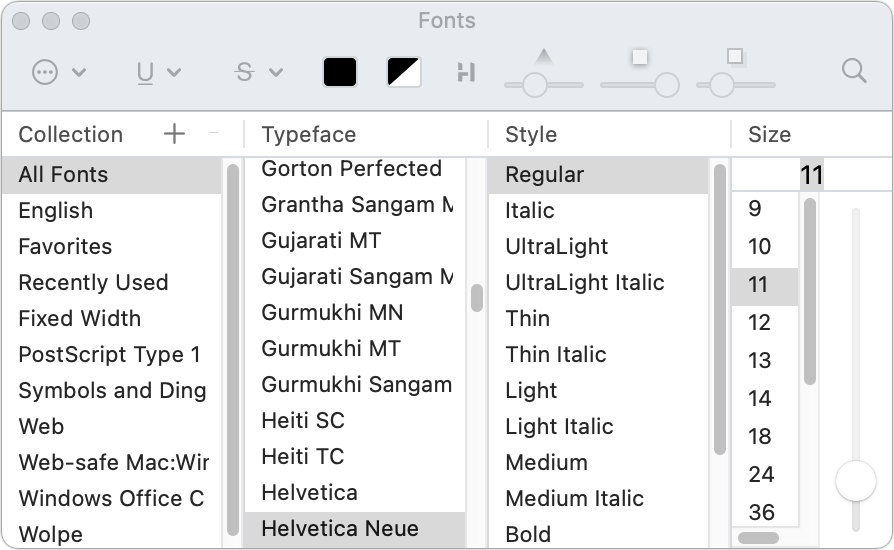
Используйте палитру «Шрифты», чтобы получить доступ к шрифтам, которые вы установили, но еще не отображаются в Pages или других приложениях.
Литейный завод
К счастью, в Pages и другом программном обеспечении Apple и сторонних производителей есть простой обходной путь, который позволяет отображать палитру шрифтов, например Формат > Шрифт > Показать шрифты в страницах. В палитре «Шрифты» вы увидите список всех установленных шрифтов для вошедшего в систему пользователя или всех пользователей Mac в списке «Шрифты».
Вот как выбрать шрифт, которого вы не видите в Pages:
- Если палитра «Шрифты» не отображается, нажмите Command-T или выберите Формат > Шрифт > Показать шрифты.
- В списке «Шрифт» выберите нужный шрифт.
- Убедитесь, что в Pages меню «Шрифты» инспектора форматирования отображается выбранная вами гарнитура.
Спросите Мак 911
Мы составили список вопросов, которые нам задают чаще всего, а также ответы и ссылки на колонки: прочитайте наш суперчасто задаваемые вопросы, чтобы узнать, раскрыт ли ваш вопрос. Если нет, то мы всегда ищем новые проблемы для решения! Отправьте свое письмо по адресу mac911@macworld.com, включая снимки экрана, если это необходимо, и укажите, хотите ли вы использовать свое полное имя. Не на каждый вопрос будет дан ответ, мы не отвечаем на электронную почту и не можем дать прямые рекомендации по устранению неполадок.


